隐藏或取消隐藏幻灯片通常是比删除它更好的选择,因为您永远不知道是否会再次需要它。 Google 幻灯片可以轻松地仅显示您希望查看的幻灯片并隐藏其余幻灯片。
隐藏 Microsoft Powerpoint 中的幻灯片 也相对容易。这些隐藏的幻灯片不会出现在幻灯片中,即使它们在其他视图中仍然可见。这使得它成为调整演示文稿长度而不丢失任何工作的好方法。
如何在 Google 幻灯片中隐藏和取消隐藏幻灯片
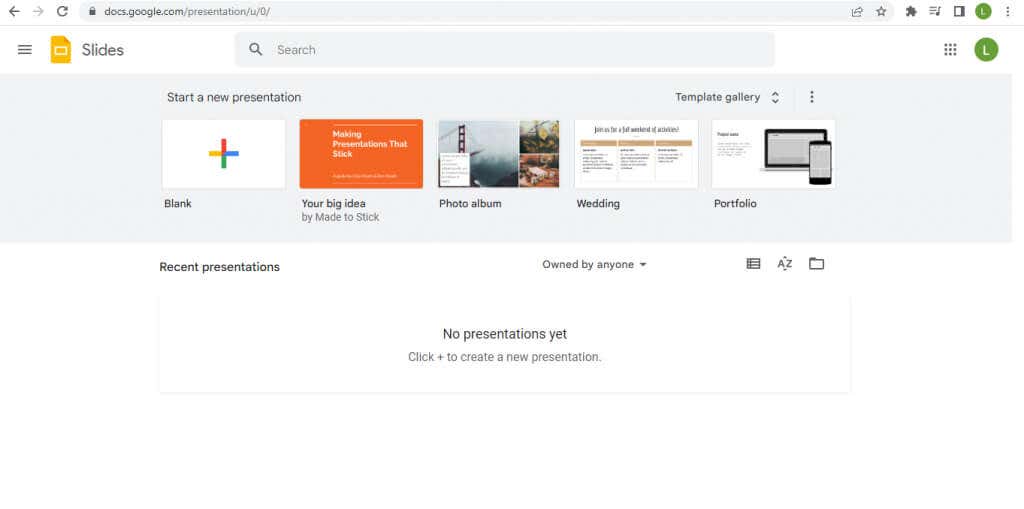
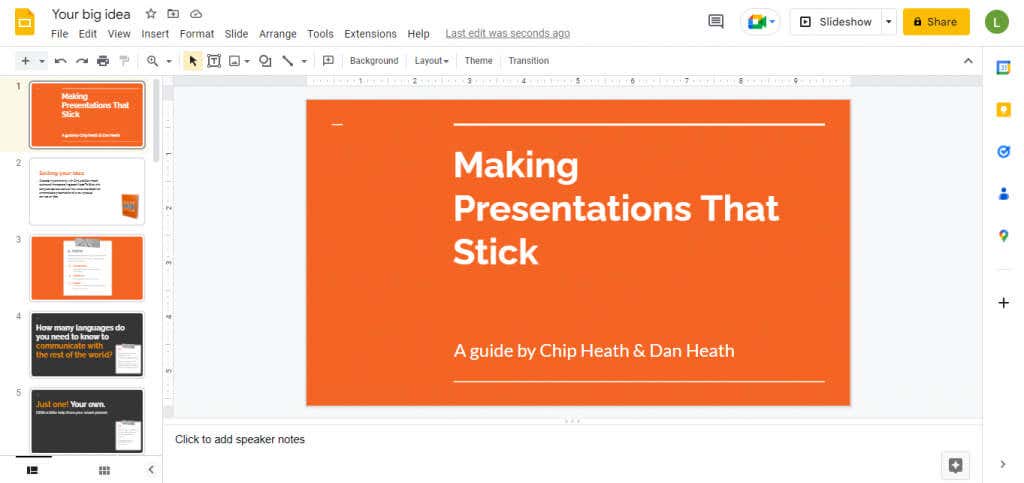
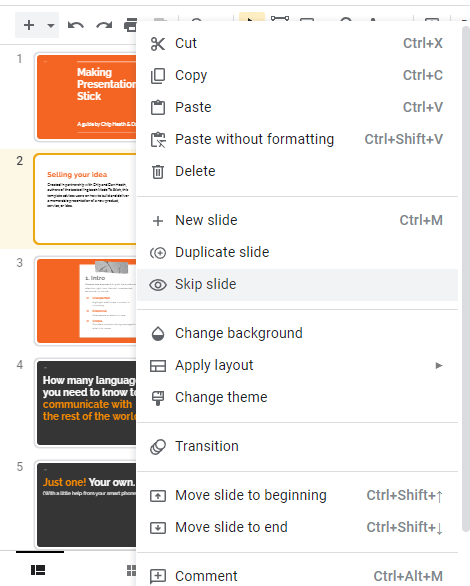
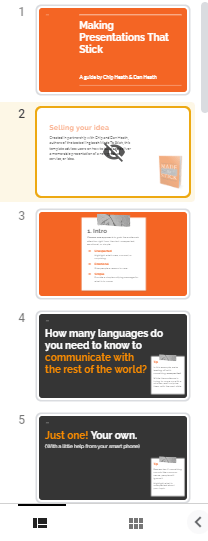
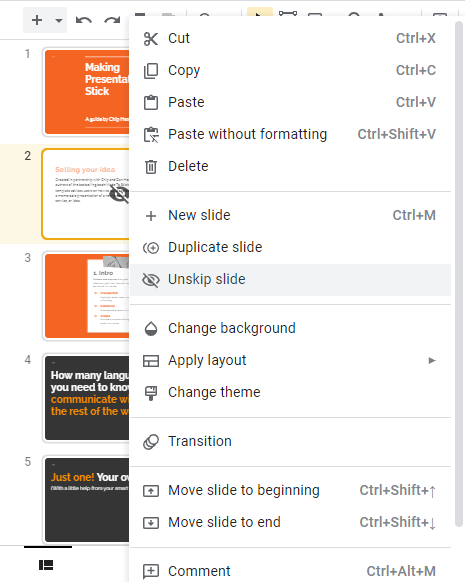
您应该隐藏还是删除幻灯片吗?
删除幻灯片并不是一个好主意。存储空间不再是问题 - 此外,Google 幻灯片托管在云端 - 您永远不知道什么时候可能想要再次插入该幻灯片。
这就是 Google 幻灯片包含跳过所选幻灯片的选项的原因。您可以保留您的辛勤工作以供潜在使用,同时确保它不会在幻灯片放映中播放。
它可以轻松尝试不同的方法和创建完美的演示文稿 。如果您想将幻灯片再次包含在最终版本中,您可以随时取消跳过该幻灯片。.
.